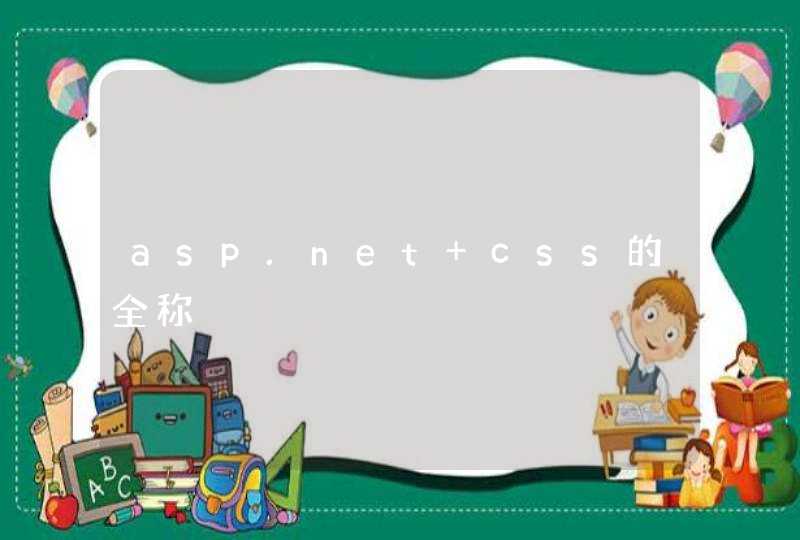以WIN10为例,利用IP访问局域网电脑的步骤如下:
1、首先我们要知道要访问的电脑IP地址,按WIN+R输入“CMD”,在CMD界面中输入“ipconfig”命令来得到IP地址,如下图一台Win10系统电脑的IP地址。ipv4地址就是了 得到地址192.168.1.10
2、再来到Win10系电脑上,打开网络,我们可以看到看不到任何共享电脑;
3、再地址栏上输入 \\192.168.1.10 回车 就快速进入了已经共享的Win10系统电脑。
5、这时就可以对共享文件、文件夹进行操作了。为了方便,大家也可以,右键点击共享文件夹创建桌面快捷方式,或是映射网络驱动器;
通过ip地址连接其他电脑方法如下:
1,首先在你的机器上,点开开始菜单中的运行命令。
2,在弹出的运行窗口中输入“mstsc”这一个命令。点击确定。
3,提前确定你需要控制的电脑的IP地址,将这个ip地址输入弹出的链接对话框中的“计算机”位置栏,如图所示,输入之后点击确定。
4,看到正在连接的窗口了。这里的用户名输入“administrator”,密码就是要控制的电脑的密码,点击确定就可以进入了。这里提醒大家,想要控制的那台电脑一定要设置一个登陆密码。
5,成功链接后可以看到,在你的电脑桌面中间,出现了另一台电脑的桌面。这就是你要控制的电脑的桌面了。
6,点击右上角的最大化,整个屏幕就在你自己的电脑上显示了。你就可以方便的帮助同事查看他的电脑,解决电脑问题了。
7,当你最大化之后,在屏幕的正上方,会有这样的一个横条,是可以退出同事电脑的命令位置。
8,点击右上角的叉号,就可以退出同事电脑,重新返回你自己的电脑了。